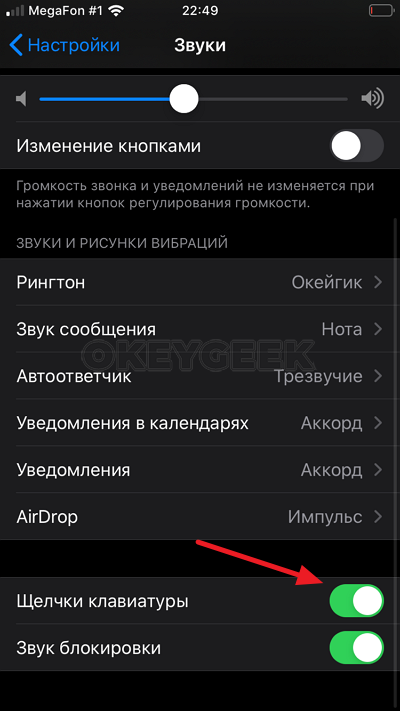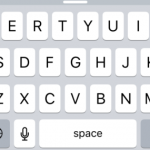
Оглавление: 1. Как отключить звук клавиатуры на iPhone 2. Как отключить звук набора номера на iPhone
Как отключить звук клавиатуры на iPhone
Чтобы отключить звук при наборе текста на виртуальной клавиатуре, которая присутствует практически во всех приложениях, достаточно просто зайти в “Настройки”. Далее перейдите в раздел “Звуки”.
Обратите внимание
Если у вас более современная версия iOS, раздел может называться “Звуки, тактильные сигналы”.
Прокрутите открывшийся пункт меню практически в самый низ. Здесь надо перевести в неактивное положение переключатель пункта “Щелчки клавиатуры”.
Все, после этого клавиатура на iPhone перестанет издавать щелчки при наборе текста. Чтобы обратно включить звук на клавиатуре, нужно вернуть данный переключатель в настройках в активное состояние.
Обратите внимание
Есть второй способ выключить звук клавиатуры на iPhone. Достаточно перевести кнопку на левом торце вниз, тем самым включив беззвучный режим устройства.
Как отключить звук набора номера на iPhone
В настройках iPhone отсутствует возможность отключить звук набора номера в приложении “Телефон”. То есть, если вы хотите набрать номер телефона беззвучно, есть всего 2 способа это сделать:
- Включить беззвучный режим. Для этого переведите кнопку на левом торце устройства вниз.
- Подключить наушники. При подключенных к смартфону наушниках звук будет передавать в них, и его не услышат окружающие.
Других способов отключить звук набора номера на iPhone нет.
(17 голос., средний: 4,41 из 5)
Загрузка…
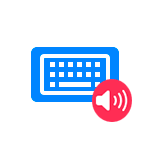
В этой простой короткой инструкции о том, как в отключить звук клавиатуры iPhone (чтобы включить его используем те же настройки) последних моделей и некоторые особенности возможности отключения. Схожие темы: Как включить вибрацию клавиш на iPhone, Как отключить звук и вибрацию клавиатуры Android.
- Отключение звука клавиатуры на iPhone
- Видео инструкция
Процесс отключения звука нажатия клавиш клавиатуры и телефона на iPhone
Как было упомянуто выше, на iPhone звуки издают две клавиатуры и, если для первой (текстовой) отключение простое, со второй сложнее. Для того, чтобы отключить звук обычной текстовой клавиатуры выполните следующие шаги:
- Перейдите в Настройки — Звуки, тактильные сигналы (или просто «Звуки» на предыдущих версиях iOS).
- Отключите пункт «Щелчки клавиатуры». Или включите, если вам требуется этот звук.
Готово, текстовая клавиатура не будет издавать звуков. Также её звук можно убрать, если просто включить беззвучный режим с помощью аппаратного переключателя на торце вашего телефона.
Звук телефонной клавиатуры, с помощью которого набирается номер, где-либо в настройках iPhone не отключается и у вас есть всего два варианта:
- Включить режим «без звука» с помощью переключателя на iPhone.
- Подключить наушники (тогда звуки будут выводиться не на динамик, а в них).
Видео о том, как выключить звук клавиатуры
Возможно, когда-то в настройках iOS появится пункт и для отключения этого звука, но на данный момент он отсутствует.
Как отключить звук набора текста клавиатуры на iPhone, а также, как выключить одним движением все звуки телефона — расскажем в данной статье.
Подробные инструкции, сделаны при помощи iPhone 8 plus (фото и видео), подойдут для всех современных моделей iPhone и iPad.
Пошаговое отключение звука ТОЛЬКО клавиатуры на iPhone.
Процесс отключения звука клавиатуры на айфонах и айпадах отличается простотой действий. К тому же, отключение лишнего звука сбережет заряд батареи Вашего девайса.
Следуйте инструкции для выключения звука набора на iPhone:
- Заходим в Настройки, выбираем раздел «Звуки, тактильные сигналы», заходим в него.

Перед нами откроется длинный список опций, регулирующих воспроизведение звуков на девайсе. Пролистываем его в самый низ, где находим опцию «Щелчки клавиатуры». Во включённом состоянии движок активирован, он в активном зелёном положении. Нам нужно передвинуть его, чтобы деактивировать (движок станет чёрным — это его неактивный режим).


Все! Теперь можете проверить: заходим в любое приложение, где нужно печатать — от Сообщений и мессенджеров до текстовых редакторов и скайпа, и начинаем писать. Звука клавиш не будет слышно!
Видео
В данной видео-инструкции я рассмотрел основные моменты отключения звука набора текста на iPhone. В большей степени видео инструкция подойдет пользователям, у которых нет времени на чтение всего материала и просмотр пошаговых скриншотов.
Другой способ быстрого отключения всех звуков на iPhone (отключена будет не только клавиатура).
Иногда нам могут мешать звуки не только щёлкающей клавиатуры при наборе текста, но и сторонние уведомления от приложений. Создатели Apple-продукции подумали об этом немаловажном моменте и предложили простое решение: боковая кнопка (физическая) Mute на левой грани девайса. Она выглядит так:

Чтобы отключить все звуки на iPhone, нужно перевести кнопку в нижнее положение (тогда над ней появится полоска красного цвета). Так все звуки будут выключены, пока Вы снова не вернете кнопку Mute в верхнюю позицию.

Процесс занимает долю секунды и обеспечивает полную тишину в важные моменты. Самое главное — не забыть потом снова этой же включить звуки, чтобы не пропустить звонки и месседжи.
Видео
Краткая видео-инструкция о том, как отключить звуки набора клавиш, номера телефона, клавиатуры и приложений:
Выводы
Таким образом, Apple предлагает пользователям два действенных способа временно отключить звуки — либо только звучание клавиатуры, либо все сигналы полностью. Сделать это несложно, даже у новичка получится с первого раза. Какой способ выбрать — выбирать Вам в зависимости от ситуации.
Удачи и комфорта в работе с Вашими i-девайсами!
Предыдущая
СтатьиКак наложить звук на видео на iPhone?
Следующая
СтатьиКак освободить и очистить оперативную память на iPhone?
Звук, сопровождающий набор текста на клавиатуре — попытка компенсировать ощущения от работы с физическими клавишами, своего рода «обратная связь». Кому-то это нравится, кому-то – не очень. Честно говоря, мы склоняемся к последней версии – когда набираешь текст быстро, милый звук печатающей машинки кажется уже неприятным шумом! Прямо сейчас мы расскажем вам о двух способах отключить раздражающий звук.
Есть два способа сделать это. Каков уровень сложности? «Элементарно, Ватсон». Просто выберите понравившийся и подходящий именно в вашей ситуации.
♥ ПО ТЕМЕ: Как следить за человеком, которому подарили iPhone.
Способ из разряда «раз и навсегда».
1. Откройте приложение Настройки своего iPhone или iPad.
2. Выберите раздел настроек Звуки, тактильные сигналы (значок красного цвета).
3. Вы увидите множество настроек, регулирующих воспроизведение звука на смартфоне. Опуститесь в самый низ и деактивируйте зеленый переключатель напротив надписи Щелчки клавиатуры. Здесь же находится переключатель Звук блокировки, который тоже есть смысл отключить (лишняя нагрузка на батарею :)).
Готово! Чтобы проверить работу iPhone или iPad в новых условиях, откройте на смартфоне или планшете любой мессенджер или текстовый редактор и наберите на виртуальной клавиатуре хотя бы один символ.
Если жизнь без щелчков клавиатуры вам не понравилась, зайдите в настройки ещё раз и активируйте переключатель.
♥ ПО ТЕМЕ: Лучший ремикс стандартного рингтона iPhone (видео).
Временное отключение звуков клавиатуры на iPhone
Возможно, назойливое щелкание не устраивает вас только в определенные периоды времени – например, не хочется разбудить родных или привлечь к себе внимание преподавателя во время лекции :).
Для таких случаев есть простое решение – физический переключатель Mute на левой боковой грани вашего iPhone. Переведите её в нижнее положение (если всё сделано верно, вы увидите «язычок» красного цвета) — и всё, все звуки будут выключены. Главное не забыть выключить беззвучный режим тогда, когда он больше не нужен — в противном случае легко пропустить входящий звонок.
Смотрите также:
- Как следить за человеком, которому подарили iPhone.
- Как поставить отдельные рингтон и вибрацию для контакта на iPhone.
- Пасхалки (скрытые возможности) поиска в Google: 20 интересных примеров.
В iPhone есть физический переключатель для отключения звука. Этот переключатель отключает входящие звуковые оповещения, и телефон будет вибрировать только при получении звонка, текстового или любого другого типа оповещения. Несмотря на то, что переключатель отключен, при воспроизведении видео вы все равно услышите звук.
Вы также услышите звук затвора, когда будете делать снимок, вы услышите звук щелчка, когда заблокируете свой телефон, и вы также услышите звуки ввода при нажатии клавиш на виртуальной клавиатуре. Это издает довольно много звуков, которые выключатель не отключает.
Воспроизведение видео — это то, что вы можете контролировать, т.е. вы можете изменить громкость мультимедиа. Затвор камеры не может быть отключен, но вы можете отключить звуки печати на iOS, но не с помощью переключателя звука.
Отключение звуков ввода
Звуки ввода и звук щелчка блокировки экрана не привязаны к переключателю отключения / включения звука на iPhone. Они имеют свои собственные настройки. Откройте приложение «Настройки» на своем iPhone (или iPad, это работает для обоих) и перейдите в раздел «Звуки».
Прокрутите до конца, и вы увидите два переключателя, один для ввода звуков, а другой для блокировки звука. Выключите их обоих.
Вы больше не будете слышать звук касания при нажатии клавиши, а когда вы заблокируете телефон или планшет, он не будет давать звуковую обратную связь.
Если вам интересно, что можно сделать со звуком затвора камеры, ответ — ничего. Если вы хотите сделать джейлбрейк своего телефона, вы можете найти твик, который может заставить затвор камеры замолчать.
Кроме того, вы можете попробовать использовать другое приложение для фотографирования и посмотреть, может ли оно сделать их без звука затвора.
Раньше звук затвора можно было заставить замолчать, но он давал людям возможность делать фотографии в ситуациях, которые нарушали или нарушали чью-то конфиденциальность, придумаем фото под юбкой.
Звук затвора предупреждает окружающих о том, что фотография была сделана, и призван удержать людей от попыток украсть фотографии. Это может раздражать, но это, как говорится, для блага. Оставить комментарий
Как отключить набор звуков на iPhone
1 100 Просмотров
Пользователи iPhone могут задаться вопросом, как они могут отключить звуковые эффекты набора номера, которые воспроизводятся при наборе номера телефона на цифровой клавиатуре iPhone. Каждый раз, когда вы нажимаете цифровую клавишу на клавиатуре телефона, вы слышите новый звуковой эффект. Некоторым из вас может быть интересно, это здорово и все такое, но как мне отключить эти звуковые эффекты при наборе номера, чтобы я мог беззвучно набирать номер с iPhone?
Оказывается, есть способ отключить звуковые эффекты при наборе телефонных номеров на iPhone, читайте дальше, чтобы узнать, как выполнить эту задачу.
Если вы хотите получить быстрый обзор фона, звуки, которые вы издаете при наборе номера на iPhone, на самом деле такие же, как и на любом другом традиционном телефоне с DTMF-клавиатурой, при этом каждый набранный номер связан с уникальным тональным звуком. Хотя эти цифровые аудиосигналы были необходимы еще до появления мобильных телефонов, в настоящее время звуковые эффекты больше не требуются для простого набора номера, но звуковые эффекты сохраняются даже на современных смартфонах, таких как iPhone. Это исторический артефакт набора номера, который ценят многие пользователи, и для многих людей характерно сильное распознавание звуков и цифр при наборе, когда часто можно сказать, что номер неправильно понимается просто из-за того, что он неправильно его слышит. В любом случае, некоторые люди могут захотеть набрать номер телефона на своем iPhone беззвучно, без звука набора номера, поэтому мы собираемся здесь сосредоточиться на этом.
Есть несколько способов отключить звуковые эффекты набора номера при вводе телефонного номера на iPhone. Мы рассмотрим два самых простых метода отключения звука клавиатуры: с помощью кнопки отключения звука и с помощью наушников.
Краткое примечание: отключение щелчков клавиатуры и звуковых эффектов клавиатуры на iPhone и iPad в настоящее время не отключает звуковые эффекты набора номера, поскольку звуки набора номера телефона технически не являются звуковыми эффектами клавиатуры.
1. Отключить звуки набора номера, отключив звук iPhone.
Первый подход к отключению звуковых эффектов при наборе номера iPhone — это просто отключить звук на iPhone. Это просто, потому что на всех устройствах iPhone есть аппаратный переключатель отключения звука на боковой стороне каждой модели, рядом с кнопками громкости.
Просто посмотрите на боковую часть iPhone и найдите маленькую кнопку «Без звука», чтобы активировать его. Включите его, чтобы вы увидели маленький красный индикатор. Когда этот красный индикатор отображается на кнопке отключения звука, это означает, что кнопка активна и iPhone отключен для всех звуков, включая звуки набора номера.
Не забудьте повторно включить кнопку «Mute», если вы не хотите, чтобы iPhone оставался в беззвучном режиме, так как все на iPhone не будет звучать, если кнопка «Mute» включена, и устройство будет просто вибрировать. Сюда входят все звуки, будь то рингтоны для входящих телефонных звонков, звуки предупреждений для SMS, звуки предупреждений, внешняя музыка, звук камеры и любой звук или видео из видео или приложений. Кнопка отключения звука очень популярна на iPhone, поэтому она также позволяет отключать звуки набора номера, пока кнопка отключения звука включена.
2: Отключение звука внешнего набора номера на iPhone с помощью наушников
Если вы используете наушники или подключили их к iPhone, приложение «Телефон» не будет воспроизводить внешние звуки через динамики iPhone, но будет воспроизводить звуки набора номера через наушники, вкладыши или Airpods.
Вы также можете подключить к iPhone гарнитуру и не использовать ее только для отключения звука набора номера.
Технически, речь идет не об отключении или отключении звуковых эффектов, а о простом перенаправлении их при наборе номера через аудиовыход гнезда для наушников или порт Lightning, если ваш iPhone храбрый без порта для наушников.
Вам решать, проще ли отключить звук при наборе номера на iPhone с помощью кнопки «Mute» или с помощью гарнитуры, и как вы используете свое устройство, но для большинства пользователей кнопка «Mute», вероятно, лучший подход.
Как упоминалось ранее, на iPhone нет настройки для отключения или остановки звуковых эффектов циферблата. Но все же возможно, что будущие версии iOS будут включать настройку переключения, чтобы отключить звуковые сигналы на iPhone в качестве какой-то опции или, возможно, даже полностью удалить их.
Лично мне нравятся звуковые эффекты, когда вы набираете номер, но я также один из тех гиков, которые выкапывают скрытые тона DTMF на своих Mac и играют с ними, потому что, ну, я компьютерщик, и это такие вещи что мне интересно. Но каждый раз, когда я не хочу, чтобы iPhone издавал звук при наборе номера, я нажимаю кнопку отключения звука, но все пользователи разные. Просто используйте то, что работает для вас.
Post Views: 1 752
Пользователи iPhone могут задаться вопросом, как они могут отключить звуковые эффекты набора номера, которые воспроизводятся, когда телефонный номер набирается на цифровой клавиатуре iPhone. Каждый раз, когда вы нажимаете цифровую кнопку на клавиатуре телефона, воспроизводится новый звуковой эффект. Некоторые из вас могут подумать, что это здорово, но как отключить эти звуковые эффекты при наборе номера, чтобы я мог молча набирать номер с iPhone?
Оказывается, есть способ отключить звуковые эффекты при наборе телефонных номеров на iPhone, читайте дальше, чтобы узнать, как выполнить эту задачу.
Если вас интересует краткая предыстория, звуки, воспроизводимые при наборе номера на iPhone, на самом деле такие же, как и на любом другом традиционном телефоне с тональным набором DTMF, с каждым набираемым номером, связанным с уникальным гудком набора номера. . Хотя эти числовые аудиосигналы были необходимы в эпоху до появления сотовых телефонов, в настоящее время звуковые эффекты больше не нужны для простого набора номера, но звуковые эффекты сохраняются даже на современных смартфонах, таких как iPhone. Это исторический артефакт набора номеров, который нравится многим пользователям, и для многих людей существует сильное распознавание звуков и номеров набора, когда вы часто можете сказать, что номер введен неправильно, просто услышав его неправильно. В любом случае, некоторые люди могут захотеть просто набрать телефонный номер на своем iPhone в тишине, чтобы тональный сигнал не воспроизводился вслух, поэтому мы собираемся сосредоточиться на этом здесь.
Есть несколько различных способов отключить воспроизведение звуковых эффектов при наборе номера при вводе номера телефона на iPhone. Мы рассмотрим два простейших метода отключения звука клавиатуры; с помощью переключателя отключения звука и наушников.
Краткое примечание: отключение щелчков клавиатуры и звуковых эффектов клавиатуры на iPhone и iPad в настоящее время не отключает звуковые эффекты набора номера, поскольку звуки набора номера телефона технически не являются звуковыми эффектами клавиатуры.
1. Отключите звуки набора номера, отключив звук на iPhone
Первый подход к отключению звуковых эффектов при наборе номера iPhone — это просто отключить звук на iPhone. Это легко, потому что все устройства iPhone имеют аппаратный переключатель отключения звука на боковой стороне каждой модели, рядом с кнопками громкости.
Просто посмотрите сбоку на iPhone, найдите маленький переключатель отключения звука и активируйте его. Включите его, чтобы вы могли видеть маленький красный индикатор. Когда этот красный индикатор на переключателе отключения звука виден, это означает, что кнопка отключения звука активна, и iPhone отключен для всех звуков, включая отключение звуков набора номера.
Просто не забудьте снова выключить кнопку отключения звука, если вы не хотите, чтобы iPhone оставался в беззвучном режиме, потому что все на iPhone не будет воспроизводить звук, если кнопка отключения звука включена, а вместо этого устройство будет просто вибрировать. Это включает в себя весь звук, будь то мелодии входящих телефонных звонков, звуки предупреждений в текстовых сообщениях, звуки предупреждений, внешняя музыка, звук камеры, а также любой звук или видео, исходящие из видео или приложений. Кнопка отключения звука работает на iPhone, поэтому она работает и для отключения звуков набора номера, если этот переключатель отключения звука включен.
2: Отключение звука внешнего набора номера на iPhone с помощью наушников
Если вы используете наушники или подключены к iPhone, то набор номера в приложении «Телефон» не будет издавать внешние звуки через динамики iPhone, вместо этого они будут воспроизводить звуки набора номера через наушники, вкладыши или Airpods.
Вы также можете подключить к iPhone наушники и даже не использовать их, чтобы просто отключить звук при наборе номера.
Технически это не приглушение звуковых эффектов или их отключение, а просто перенаправление звуковых эффектов при наборе номера через аудиовыход гнезда для наушников или порт Lightning, если ваш iPhone смел без порта для наушников.
Будет ли вам проще отключать звуки набора номера на iPhone с помощью кнопки отключения звука или с помощью наушников, полностью зависит от вас и от того, как вы используете свое устройство, но для большинства пользователей переключатель отключения звука, вероятно, является лучшим подходом.
Как упоминалось ранее, на iPhone нет настроек для отключения или отключения звуковых эффектов набора номера. Но всегда возможно, что будущие выпуски iOS будут включать в себя настройку переключения для отключения звука гудка на iPhone в качестве какой-то опции или, возможно, даже полностью от них избавятся.
Лично мне нравятся звуковые эффекты при наборе номера, но я также являюсь одним из тех гиков, которые выкапывают DTMF-тоны, закопанные на их Mac, и играют с ними, потому что, ну, я гик, и это то, что я нахожу быть интересным. Но каждый раз, когда я не хочу, чтобы iPhone издавал звук при наборе номера, я просто переключаю выключатель звука, но все пользователи разные. Просто используйте то, что работает для вас.